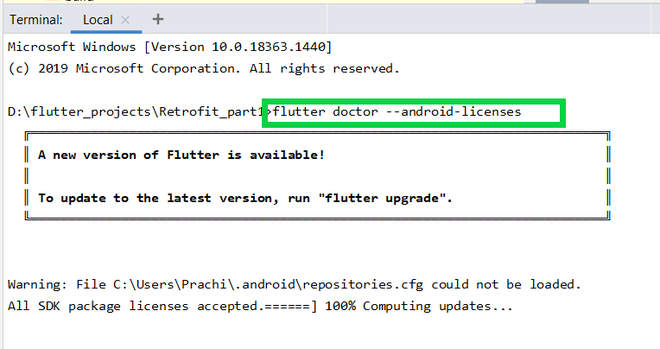- How to Fix “Failed to install the following Android SDK packages as some licenses have not been accepted” Error in Android Studio?
- What are Android SDK packages?
- How To Solve Failed to install the following Android SDK packages?
- Method 1
- Method 2
- Method 3
- Method 4
- Method 5
- Accepting Android SDK licenses by running flutter doctor —android-licenses crashes #66907
- Comments
- Andrewngabriel commented Sep 29, 2020
- darshankawar commented Sep 30, 2020
- liudonghua123 commented Oct 4, 2020
- liudonghua123 commented Oct 4, 2020
- pedromassangocode commented Oct 28, 2020
- shlovee commented Nov 19, 2020 •
- Ошибка «Не удалось установить следующие пакеты Android SDK, так как некоторые лицензии не приняты»
- MacOS Catalina
- Шаг 1. Изменение предпочтений Android Studio
- Шаг 2 (для пользователей Flutter):
- Шаг 2 (для пользователей Android):
How to Fix “Failed to install the following Android SDK packages as some licenses have not been accepted” Error in Android Studio?
When you download the latest Android SDK tools version using the command line to install SDKs and you just try to build gradle then this error shows up:
You may face this error even after typing y as the answer for the question: Do you accept the license ‘android-sdk-license-c81a61d9’ [y/n]: y. So we need to look at why this error is popping up? Because of this error, we cannot compile our project. So In this article, we will talk about how to solve this error using five different methods. But before directly jumping to solutions first let’s see something about Android SDK.
What are Android SDK packages?
SDK stands for software development kit or devkit for short. The Android SDK consists of an emulator, development tools, sample projects with source code, and the required libraries to build Android applications. The Android SDK Manager, manages various Android SDK versions, tools, and various other useful packages that you can select and download, to keep your development environment up-to-date.
How To Solve Failed to install the following Android SDK packages?
Method 1
You need to accept the licenses before building. According to Android SDK docs, you can use the following command depending on the SDK manager location: Docs on –licenses option seems to be missing though. yes | sdkmanager –licenses
Windows:
Step 1: Navigate to %ANDROID_HOME%/tools/bin .
%ANDROID_HOME% is the path to SDK. By default it is located at : C:\Users\UserName\AppData\Local\android\Sdk . If you have moved SDK to another directory location then you can follow below steps :
- Search for edit the system environment variables.
- Then in the environment variables, you will see ANDROID_HOME.
- Navigate to that path in cmd
Step 2:
After successfully navigating just type below command and you are done.
GNU/Linux Distributions:
macOS:
export JAVA_HOME=/Applications/Android\ Studio.app/Contents/jre/jdk/Contents/Home
Flutter Users:
Just type flutter doctor –android-licenses in the terminal and wait for few seconds. You will see “All SDK package licenses accepted” on your screen.
Method 2
Step 1: In Android Studio go to Tools > SDK Manager.
Step 2: Go to the SDK Tools tab as shown in the below image.
Step 3: Select the Android SDK Command-line Tools (latest) and download by pressing Apply.
Method 3
in Windows OS go to your sdkmanager path then execute
You can find your sdkmanager at: \Android\tools\bin
IF you don’t know where is your SDK located, then follow these steps:
- Open Android Studio
- Navigate to Your Project > Files > Setting > Appearance and Behavior > Android SDK
Method 4
Step 1:Go to your $ANDROID_HOME/tools/bin and fire the cmd and type the below command:
Accept All licenses listed there.
Step 2:
After this just go to the licenses folder in SDK.
Check that it’s having these five files:
- android-sdk-license
- android-googletv-license
- android-sdk-preview-license
- google-gdk-license
- mips-android-sysimage-license
Step 3:
Give a retry and build again, still, Jenkins giving ‘licenses not accepted” then you have to give full permission to your ‘SDK’ directory and all its parent directories. Here is the command:
If you having sdk in /opt/ directory.
Method 5
For Windows users:
Step 1: Go to the location of your sdkmanager.bat file. By default, it is at Android\sdk\tools\bin inside the %LOCALAPPDATA% folder.
Step 2: Open a terminal window there by typing cmd into the title bar. Then go to the above path(Android\sdk\tools\bin as highlighted by the white line in the below image) and type :
Источник
Accepting Android SDK licenses by running flutter doctor —android-licenses crashes #66907
Comments
Andrewngabriel commented Sep 29, 2020
Running flutter doctor —android-licenses throws the following error message:
Environment:
- OS: Mac OS High Sierra
- Flutter channel: master
- Flutter version: 1.22.0-10.0.pre.406
- Dart: 2.11.0 (build 2.11.0-176.0.dev)
Steps to reproduce:
- Install Flutter v1.22.0-10.0.pre.406
- Run flutter doctor and ensure that there are Android SDK licenses that are not accepted.
- Run flutter doctor —android-licenses
The text was updated successfully, but these errors were encountered:
darshankawar commented Sep 30, 2020
@Andrewngabriel
Can you try this solution and see if it works for you?
Thanks.
liudonghua123 commented Oct 4, 2020
I have the same issue. The following is the console log.
liudonghua123 commented Oct 4, 2020
I can fix it via change the JAVA_HOME environment.
pedromassangocode commented Oct 28, 2020
Without additional information, we are unfortunately not sure how to resolve this issue.
We are therefore reluctantly going to close this bug for now.
Please don’t hesitate to comment on the bug if you have any more information for us; we will reopen it right away!
Thanks for your contribution.
Could everyone who still has this problem please file a new issue with the exact description of what happens, logs, and the output of flutter doctor -v .
All system setups can be slightly different, so it’s always better to open new issues and reference related issues.
shlovee commented Nov 19, 2020 •
Hello,
I also faced this issue but this note helped me to resolve the issue.
In short, JDK 1.8 needs to be installed if the advanced JDK version is being used.
— Java and Flutter Doctor output
C:\Users\sonpe>where java
C:\Program Files (x86)\Common Files\Oracle\Java\javapath\java.exe
C:\jdk1.8.0_271\bin\java.exe
C:\Users\sonpe>flutter doctor -v
[√] Flutter (Channel stable, 1.22.0, on Microsoft Windows [Version 10.0.19041.630], locale en-IN)
• Flutter version 1.22.0 at C:\src\flutter
• Framework revision d408d30 (7 weeks ago), 2020-09-29 11:49:17 -0700
• Engine revision 5babba6c4d
• Dart version 2.10.0
[!] Android toolchain — develop for Android devices (Android SDK version 30.0.2)
• Android SDK at C:\Users\sonpe\AppData\Local\Android\sdk
• Platform android-30, build-tools 30.0.2
• Java binary at: C:\jdk1.8.0_271\bin\java
• Java version Java(TM) SE Runtime Environment (build 1.8.0_271-b09)
! Some Android licenses not accepted. To resolve this, run: flutter doctor —android-licenses
[!] Connected device
! No devices available
! Doctor found issues in 3 categories.
At this point of time, I followed the link and then run the below command to accept licenses which resolved the issue.
C:\Users\sonpe>flutter doctor —android-licenses
Warning: File C:\Users\sonpe.android\re[============================= ] 75% Computing updates.
6 of 7 SDK package licenses not accepted. 100% Computing updates.
Review licenses that have not been accepted (y/N)? y
- Final output of flutter doctor
C:\Users\sonpe>flutter doctor -v
[√] Flutter (Channel stable, 1.22.0, on Microsoft Windows [Version 10.0.19041.630], locale en-IN)
• Flutter version 1.22.0 at C:\src\flutter
• Framework revision d408d30 (7 weeks ago), 2020-09-29 11:49:17 -0700
• Engine revision 5babba6c4d
• Dart version 2.10.0
[√] Android toolchain — develop for Android devices (Android SDK version 30.0.2)
• Android SDK at C:\Users\sonpe\AppData\Local\Android\sdk
• Platform android-30, build-tools 30.0.2
• Java binary at: C:\jdk1.8.0_271\bin\java
• Java version Java(TM) SE Runtime Environment (build 1.8.0_271-b09)
• All Android licenses accepted.
[!] Connected device
! No devices available
Источник
Ошибка «Не удалось установить следующие пакеты Android SDK, так как некоторые лицензии не приняты»
Я получаю эту ошибку в jitpack, все перепробовал в интернете. Ниже моя ошибка
И когда я запускаю ./sdkmanager —licenses
Использование sudo с приведенной выше командой дает
дополнительный журнал ошибок
Я не знаю, почему он проверяет наличие лицензий там, когда мое местоположение SDK другое
- 1 Кажется, здесь есть немного безумное решение, хотя оно может сработать!
- 2 У меня была такая же проблема. Я загрузил соответствующие SDK через Android Studio и ни разу не спросил меня о каких-либо лицензиях. Еще одна ненужная проблема.
Перед началом строительства вам необходимо принять лицензии.
Согласно документации Android SDK, вы можете использовать следующую команду в зависимости от местоположения sdkmanager: Docs on option, похоже, отсутствует.
- 36 Я получил эту ошибку
- 4 @HendraWD Если вы установили дополнительную версию Java на свой компьютер (Примечание: в Android Studio есть собственная Java), убедитесь, что у них такая же версия. В противном случае может произойти эта ошибка. Я решил это только сейчас, установив путь «Android Studio / jre» к JAVA_HOME.
- 8 Для Mac без установленной Java мне пришлось , , .
- 1 FWIW: Также похоже, что поддерживается только JDK [Поиск Android SDK]), затем найдите пакеты, указанные в сообщении об ошибке, и найдите их там. Скорее всего, вы обнаружите, что SDK не полностью установлены, и при их установке вам будет предложено принять лицензионное соглашение.
Для Windows я выполнил следующее для ошибки
а затем соглашаемся с лицензией
- 1 я использовал. \ Sdkmanager.bat —licenses, но не знал, что мне пришлось использовать «\» вместо «/», спасибо за разъяснения.
- запустите командную строку в режиме администратора, иначе это не сработает
В Android Studio идти к Инструменты -> Менеджер SDK.
Идти к Инструменты SDK таб.
Выберите Инструменты командной строки Android SDK (последняя версия) и скачать, нажав Применять.
На Windows, вы можете найти sdkmanager.bat по адресу
C: \ Users \ [ваш_пользователь] \ AppData \ Local \ Android \ Sdk \ cmdline-tools \ latest \ bin
- Это помогло
- Это устранило мою проблему!
используйте с в версии ; или в версии .
или попробуйте это:
- 2 В Windows вы можете просто запустить и набрать для всех вопросов.
MacOS Catalina
Шаг 1. Изменение предпочтений Android Studio
- Откройте свою Android Studio
- Нажмите Command +, или перейдите в верхний левый AppBar Android Studio> Настройки.
- На левой панели выберите Внешний вид> Системные настройки> Android SDK
- Выбрать Инструменты SDK рядом с Платформы SDK и под Расположение Android SDK
- Галочка Инструменты командной строки Android SDK (последняя версия) и нажмите в порядке кнопка.
- Подождите, пока установка будет завершена
Шаг 2 (для пользователей Flutter):
- Перейдите в Терминал и выполните следующую команду
Шаг 2 (для пользователей Android):
- Перейдите в Терминал и выполните следующую команду
- Спасибо: очень похоже на Centos 7
Это работает для меня:
- 1 У меня работал нормально (Ubuntu 19.10, IntelliJ 2019.2.4). Мне просто нужно было установить openJDK, потому что у меня был только встроенный JDK, недоступный с терминала
Похоже, это ошибка на момент публикации: https://issuetracker.google.com/issues/123054726
Решение, которое сработало для меня:
Создайте файл .travis.yml в каталоге вашего проекта и скопируйте эти строки:
Для пользователей Windows Здесь вы можете принять все условия лицензии. Вставьте ниже в свой терминал
PS: USERNAME — это имя пользователя на вашем ПК.
Вы также можете установить его через SDK Manager прямо в Android Studio:
инструменты -> SDK Manager -> Платформы SDK и там вы устанавливаете его напрямую, и вам предлагается принять лицензионное соглашение
Я использовал следующее:
- установить маршрут sdk> AppData \ Local \ Android \ Sdk \ tools \ bin>
- запустить. \ sdkmanager.bat —licenses
В flutter вы можете запустить flutter doctor —android-licenses, затем ввести y для всех лицензий
Заметил, что в Windows вашу консоль нужно открывать от имени администратора. В противном случае он не будет считать, что вы приняли лицензии.
В моем случае эта проблема возникла с трепетать потому что, во-первых, я установил студию Android с пакетом по умолчанию, а затем установил флаттер. Здесь вы можете заметить одну вещь: студии Android по умолчанию не нужно принимать какие-либо лицензии, поэтому для решения этой проблемы нам нужно принять все лицензии вручную.
Перейдите в папку и затем выполните команду ниже, чтобы принять все лицензии.
В Mac OS 10.15.1 я получил ту же ошибку даже после того, как принял все лицензии, запустив . Это сработало после того, как я обновил конфигурацию пути ANDROID_HOME в
/ .bash_profile до следующего
Чтобы добавить к ответам, вы также можете перейти в каталог sdkmanager и во вспомогательную оболочку и принять там лицензии
У меня возникла проблема, и я новичок в студии Android. Если вы изначально работали с react native, и я пытался извлечь из него apk.
Я решил это, перейдя в диспетчер SDK в Android Studio и установив уровень API 28.
У меня это сработало.
Я только что выполнил File -> Invalidate caches and restart Затем установил недостающие пакеты. Работал у меня.
Вы можете найти разрешение здесь: https://www.freakyjolly.com/resolved-failed-to-install-the-following-android-sdk-packages-as-some-licences-have-not-been-accepted/
- Ответы только по ссылкам не считаются хорошей практикой. Рассмотрите возможность добавления фрагментов или цитат из ссылки, чтобы помочь объяснить, как пользователь может решить свою проблему. См. Stackoverflow.com/help/how-to-answer
Просто установите инструменты в соответствии с прикрепленным изображением в AndroidSDK >> SDK Tools, и все будет работать. Для меня отсутствовала «Библиотека лицензирования Google Play».
в ОС Windows перейдите в каталог пути sdkmanager в cmd
Вы можете найти свой sdkmanager в C: \ Users \ USER \ AppData \ Local \ Android \ Sdk \ tools \ bin
затем выполните следующую команду:
sdkmanager — лицензии
после этого он несколько раз попросит принять лицензионное соглашение, затем примите все, просто набрав y на cmd
Для Mac просто попробуйте это, и все будет работать:
Откройте терминал и перейдите по пути ниже
Затем введите команду ниже
- Используемая ниже команда для установки sdk 8 на платформе Cordova Cordova add [email protected]
Это работает для меня:
Откройте Android Studio
Откройте свой проект Flutter
Откройте инструменты в Android Studio, которые будут сверху. Выберите диспетчер SDK, затем отметьте:
Android 9.0,
Android 8.1,
Android 8.0.
Загрузите их и установите, затем перезапустите Android Studio.
Я пробовал много решений, но у меня ничего не вышло. Приведенное ниже решение работает для меня.
найдите файл sdkmanager в Android SDK.
/ Android / Sdk / tools / bin
перейдите по этому пути:
Принять лицензии вручную: Введите Да или y
- добавить правильный заголовок
Пробовал это на Android Studio, и у меня это сработало:
Инструменты> Менеджер SDK (не забудьте установить флажок Показать пакеты ниже)
Платформы SDK> Показать пакеты> Android — 28
Инструменты SDK> Показать пакеты> 28.0.3
Новый участник Mitzo — новый участник этого сайта. Позаботьтесь о разъяснениях, комментариях и ответах. Ознакомьтесь с нашим Кодексом поведения.
Если все вышеперечисленное не работает, лучшее решение: переустановите Android SDK.
Источник